Customer stories
More than 575,000 teams trust Dropbox—it's the one tool they use to secure, organize, and safely share business-critical content. Learn how Dropbox unlocks smoother collaboration, helping teams meet deadlines and exceed expectations.
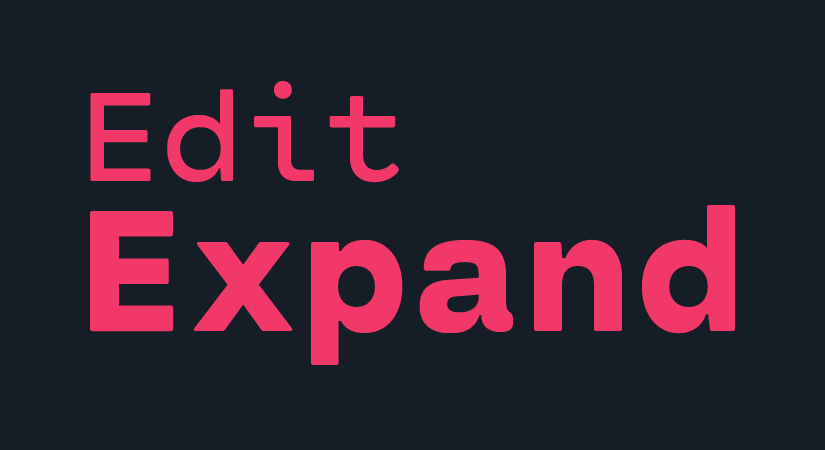
How Edit Expand produces more content with Dropbox
Discover how Edit Expand’s remote team collaborates with speed, security, and clarity, generating more videos and saving up to $100,000 a year.

Bringing breakdancing to the world: How BBoy City uses Dropbox
Learn how BBoy City uses Dropbox to seamlessly plan events, collaborate with partners, and inspire young breakdancers around the world.

Media outlet enhances workflow and content production with Dropbox Enterprise
Learn how Infobae scaled video content production and streamlined the editorial workflow of a remote team

Gray Media uses Dropbox Replay to produce 160 episodes remotely
Learn how Gray Media produced 160 episodes remotely with ease for the opening season of a TV series.

How Binladin Contracting Group uses Dropbox and Dropbox Sign
Learn how BCG streamlined approvals from days to 30 minutes with Dropbox Sign.
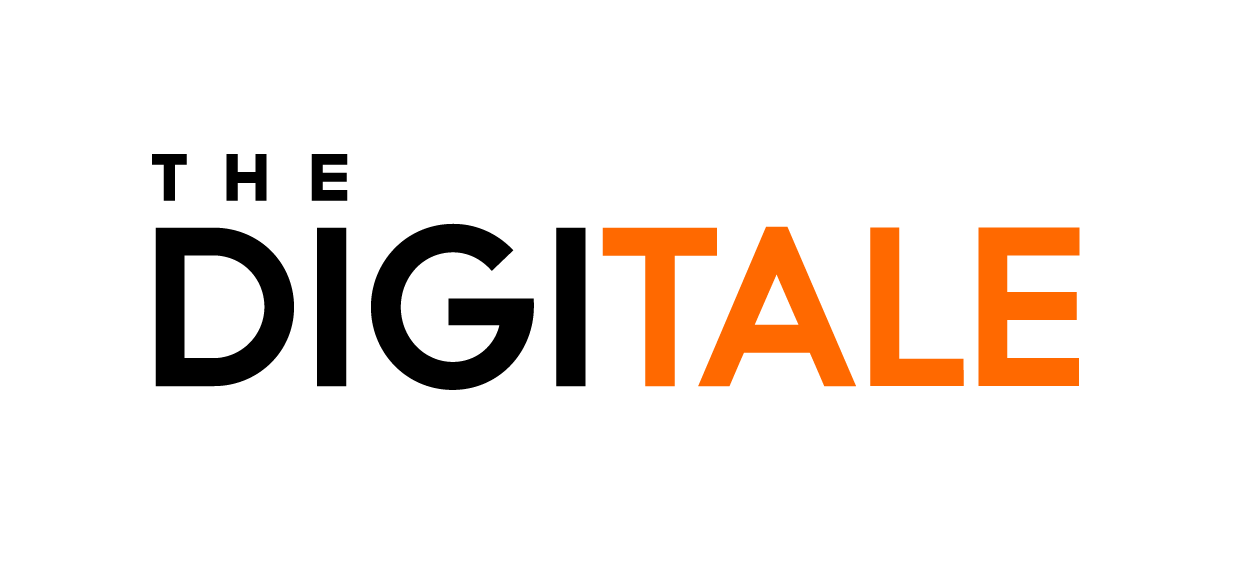
The Digitale makes end-to-end encryption effortless with Dropbox
Learn how The Digitale safeguards its sensitive data and improves collaboration using end-to-end encryption in Dropbox.
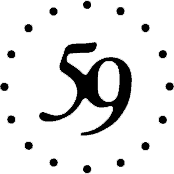
59 Productions Uses Dropbox to Streamline Collaboration
59 Productions uses Dropbox for hosting, sharing, and refining files. And Dropbox Replay to save time getting feedback on video edits from clients.
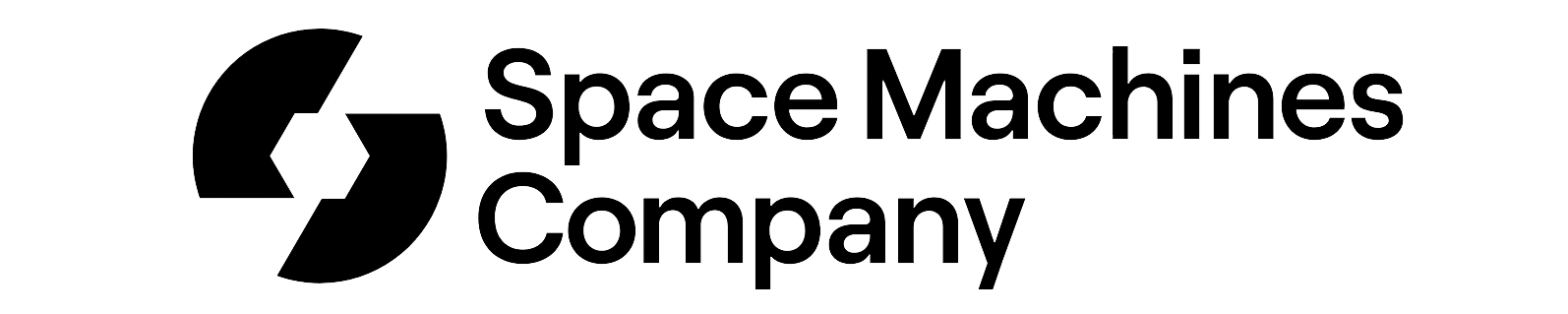
Space Machines Company saves overhead costs on mission-critical work
Find out how Space Machines Company uses Dropbox to collaborate effectively and securely to achieve its cosmic mission: making space more sustainable.

Tobishima Corporation case study
View blueprints, documents and other media on tablets at any time and where

Keio University Shonan Fujisawa Campus case study
Sharing learning materials and research data in a secure environment
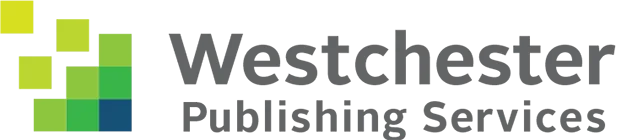
How a publishing company uses Dropbox to stay organized
Westchester Publishing Services uses Dropbox to organize and securely send important files to clients.
How Huish Outdoors uses Dropbox Dash to save time
Huish Outdoors uses Dropbox Dash to save hours when searching for documents across all of its file storage and information apps.

How Brian Madden uses Dropbox for his creative work
Brian Madden uses Dropbox to store and share his files and Dropbox Replay to save time when working with video editors and content creation partners.

TV Asahi Corporation
TV Asahi's Strategic Shift to Dropbox: Enhancing Efficiency and Security in Media Operations

Asahi Television Broadcasting Corporation
Asahi Television Broadcasting Corporation, a prominent TV and radio network that airs numerous popular shows across Japan, has adopted Dropbox as its cloud storage for sharing information outside the company and streaming on the go.

Installation Case Study at Toda Corporation
Migration of physical servers from construction sites to cloud storage

Fashion brand Les Lunes stays connected across the globe.
Learn how retail brand Les Lunes is using Dropbox for seamless collaboration across three continents.
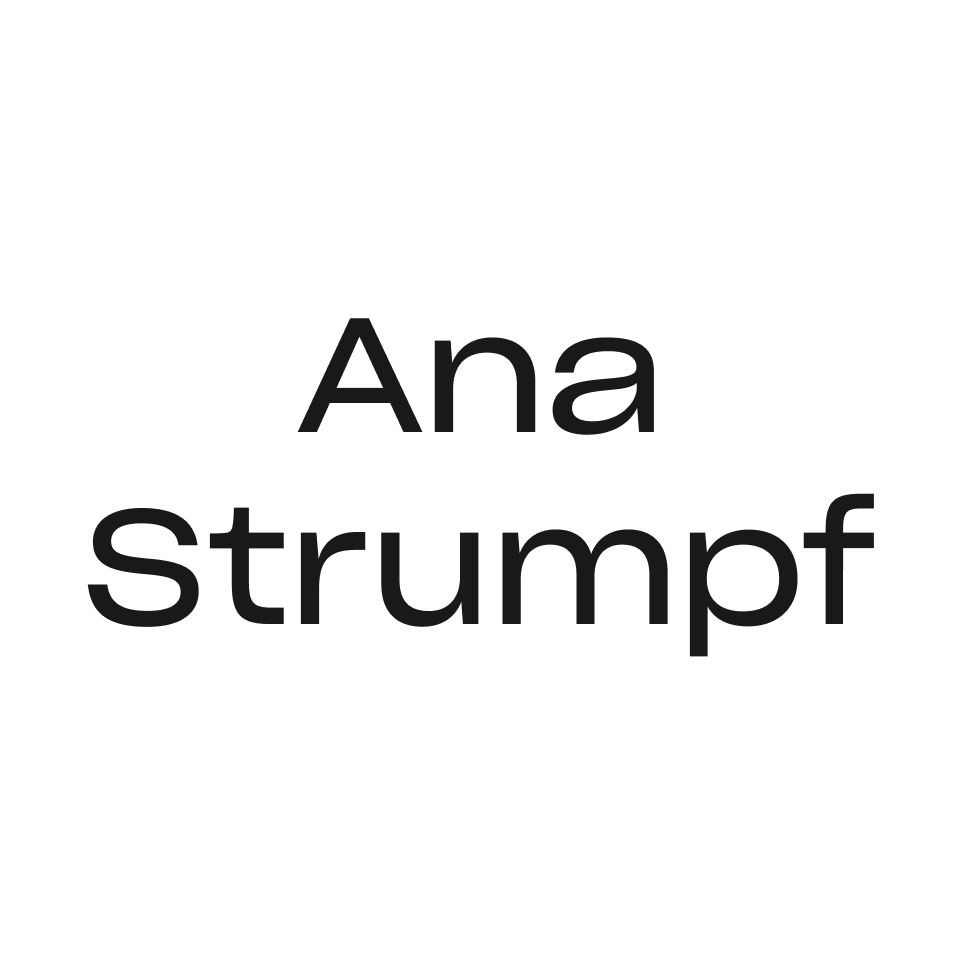
How illustrator Ana Strumpf finds creative momentum
Ana Strumpf’s artwork has graced the pages of Vogue, driven global ad campaigns, and brought fashion & beauty products to life—all with the help of Dropbox.

Japan Translation Center, Ltd. case study
Streamlined contract management, combining cloud storage with an eSignature platform

Making post-production faster and simpler with Dropbox
Find out how Yun Hong Min led post-production of a K-drama with a 13-hour time zone difference, using Dropbox Replay for giving frame-specific feedback.
How Kove uses DocSend to track investor sentiment
Craft-brewed beverage company Kove found a secure way to track investor sentiment and speed up deals with DocSend

How The Shopping Center Group uses Dropbox
Discover how The Shopping Center Group (TSCG) improved security, flexibility, and ease of file sharing to reduce costs and boost the speed they do business.


How Lentner Technology improved sales & security
Lentner Technology knows tech businesses must adapt. Learn how they used Dropbox to improve security, increase revenue, and become a trusted advisor.
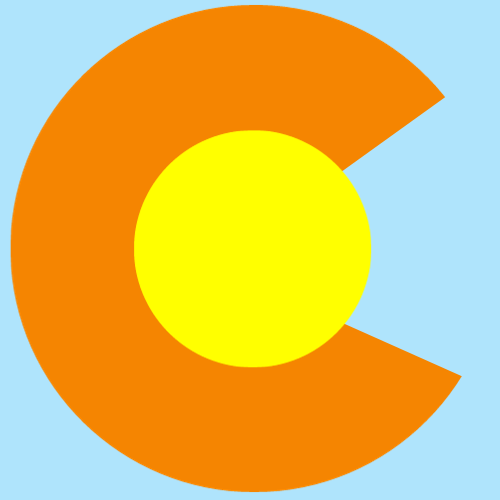
How Dropbox helps Australia's first dedicated pre-seed fund win big
Maxine Minter, founder of Co Ventures, relies on DocSend and Dropbox Sign to help close deals with investors.

How the National Rugby League reviews videos, fast
Providing feedback for videos over email chains is messy. Learn how the National Rugby League uses Dropbox Replay to streamline creative processes.

Lessons from a work-from-anywhere life
When not traveling the globe producing photo and video projects, this creative couple lives, works, and collaborates off-grid in the Canadian wilderness.

Valiant uses Dropbox to unite it’s army of freelancers
Learn how Valiant Entertainment uses Dropbox to help put together comic book designs and layouts with employees and contractors.
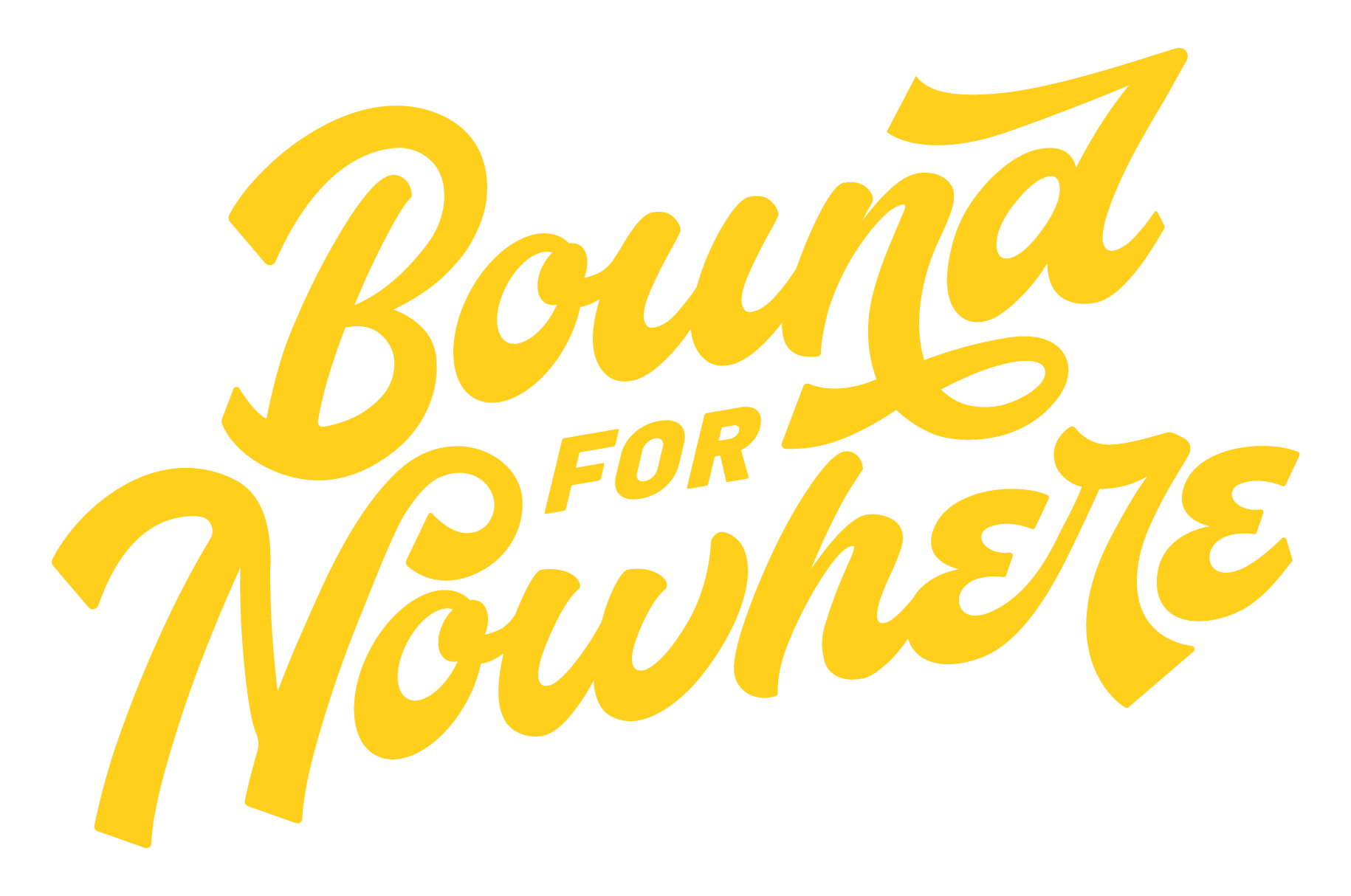
How the digital nomads of Bound for Nowhere stay connected on the road
These graphic design artists use Dropbox to stay in sync with clients, even from remote corners of the country.

Digital Yalo improves client collaboration with Dropbox
Learn how Digital Yalo improved document storage, file sharing, and collaboration with clients using Dropbox and Dropbox Sign.
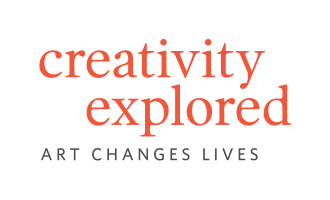
Creativity Explored spotlights disabled artists
Creativity Explored is a studio, gallery, and artist collective in San Francisco. Learn how they support and showcase developmentally disabled artists.
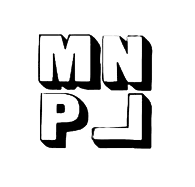
Marten Persiel finds freedom in remote filmmaking
Watch the Berlin-born movie director balance a fast-paced career with an idyllic life by the ocean with Dropbox.

How Dropbox helps this hard seltzer brand sparkle
Big Country Organic Brewing Co. has made a real splash in Austin, Texas—and relies on Dropbox Replay and Capture to keep its social media effervescent.
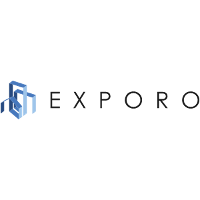
How a digital real estate firm uses a smart workplace to stay agile
While other companies struggled to adapt to the remote work movement, Exporo used Dropbox’s tools like Sign and Paper to become stronger than ever

How Dropbox products save this global company time
Renowned design firm DeMuro Das relies upon time-saving, async-friendly Dropbox products to meld minds across time zones–from New Delhi to New York.

Sleepless Media optimizes client proposals and organizes creative assets
Web design and development agency relies on Dropbox and DocSend to securely share project proposals and creative files with prospective clients.

How startup AudioShake shares song stems fast
Learn how a small team of sound engineers save hours each day by sharing massive audio files with Dropbox.

BioscienceLA goes further when it can focus on the mission
With Dropbox and DocSend, BioscienceLA is able to focus on its missionas a nonprofit and securely share sensitive information externally.
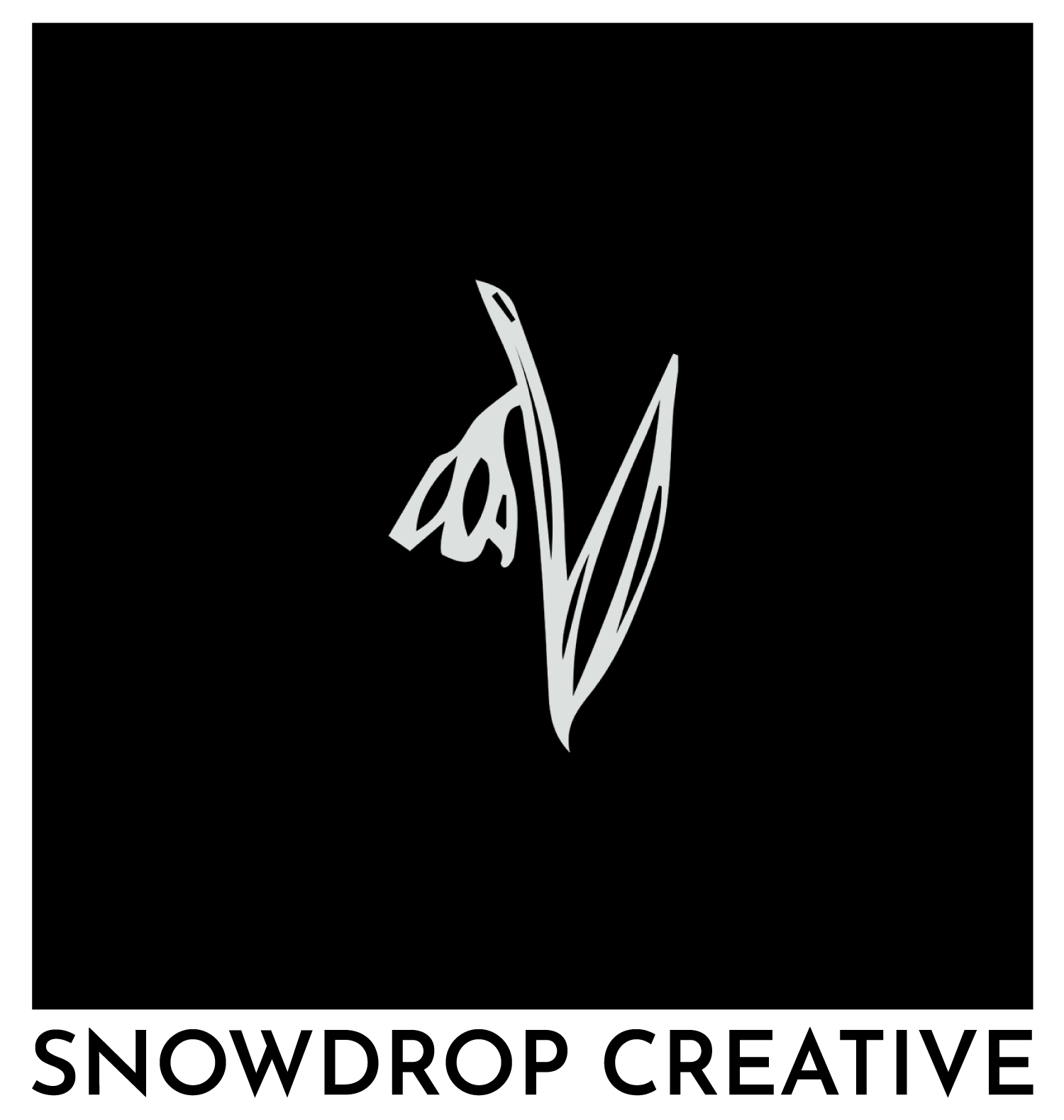
Snowdrop Creative
Learn how Cecilia Roy of Snowdrop Creative relies upon Dropbox products to ensure her client work doesn’t freeze up.

Collier.Simon uses Dropbox and Dropbox Sign to move creative forward
Learn how to use Dropbox Sign + Dropbox to manage eSignature workflows and keep projects on track. Keep contracts and work files safe—all in one place.

How TopLine Film improves video collaboration
Collaboration is key for creative success. Learn how TopLine Film and Dropbox worked to streamline collaboration between colleagues and freelancers.
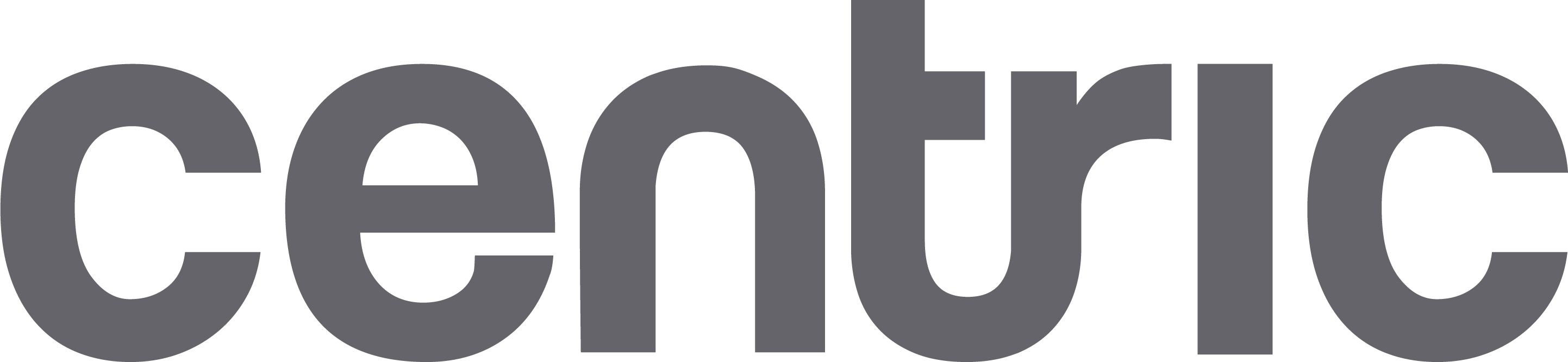
How Centric increased organization & efficiency
Discover how Centric innovated their old-school setup with Dropbox, a one-stop solution to save every file in the company for every employee at every level.

Ausolan improved ops at scale with Dropbox
Learn how Ausolan uses Dropbox to improve operations at scale, facilitate collaboration and improve customer relationships.

Aquamarine Capital gets a security and productivity upgrade with DocSend-Dropbox
The investment fund syncs, shares, and protects their investment documents and communications with Dropbox and DocSend.

How Myth Studio relies on Dropbox
Learn how Myth Studio shows how they use many different Dropbox tools to create, collabrate and deliver for their clients.
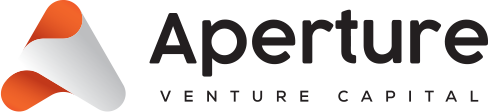
Aperture Venture Capital successfully raises their first round
How Dropbox and DocSend helped Aperture Venture Capital successfully raise the first round of their investment fund.
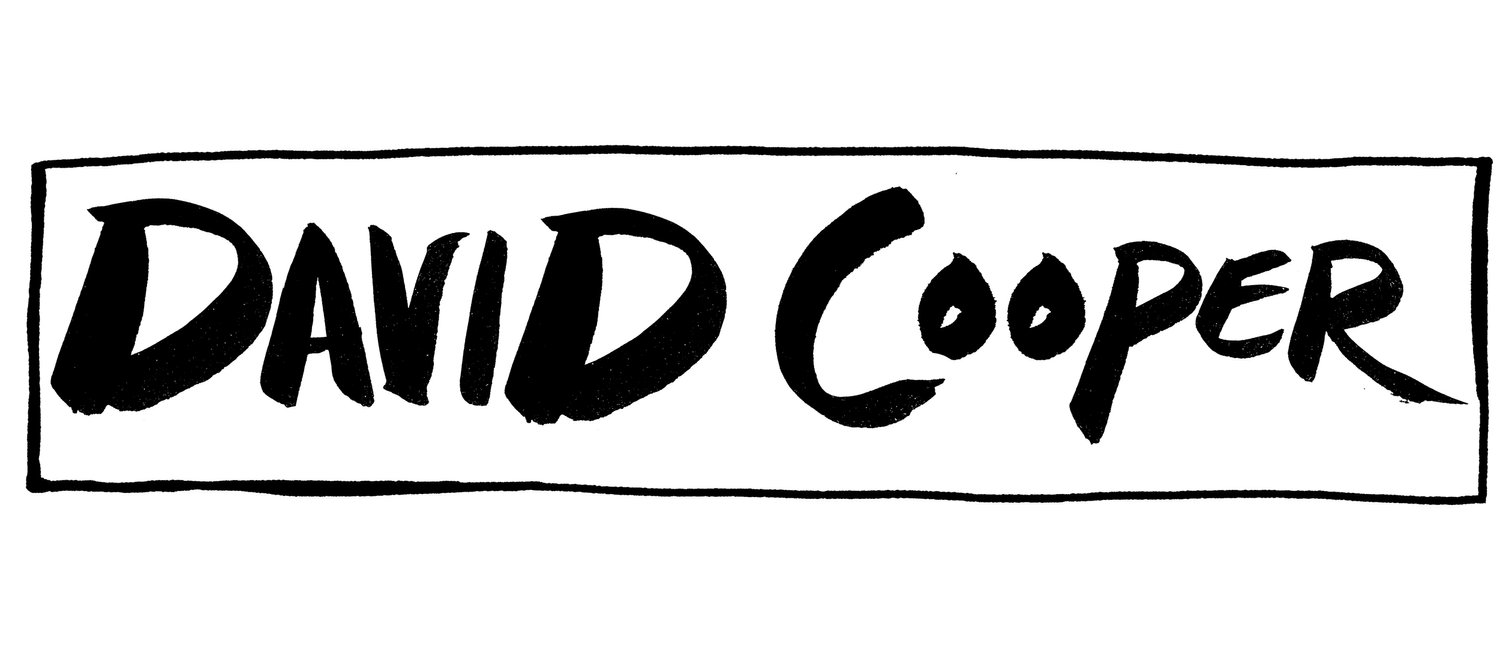
How multimedia artist David Cooper stays organized on Dropbox
The illustrator, painter, and muralist reveals the online ecosystem that enables his creativity.
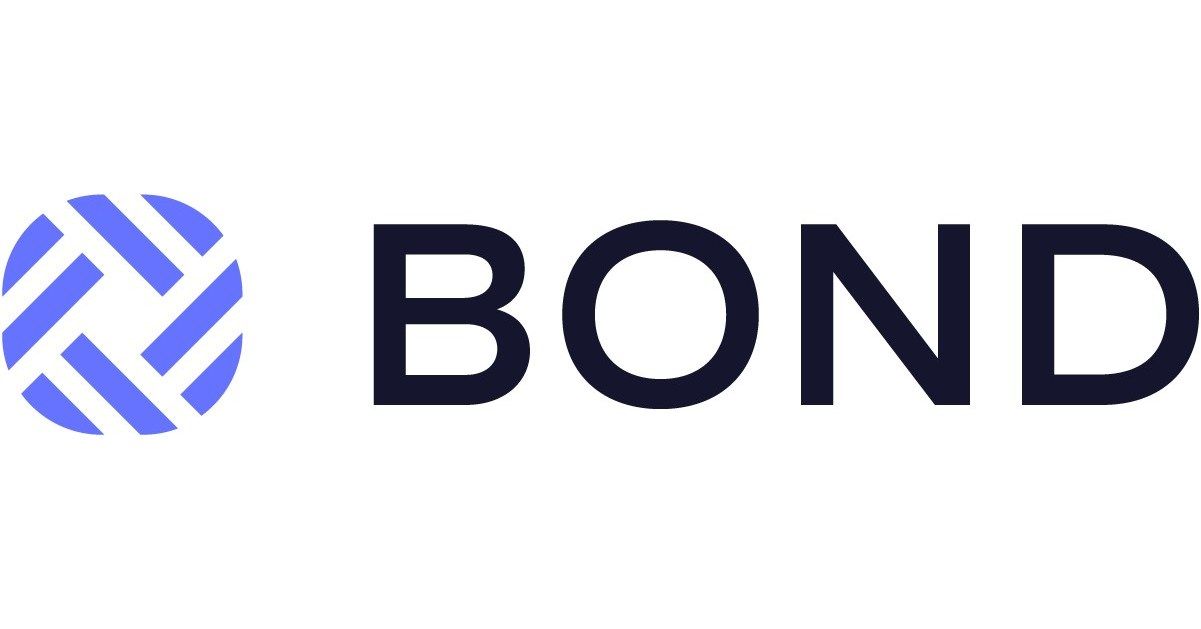
Bond optimizes their hiring and onboarding process
The HR team at Bond needed a secure way to send and track presentations and assignments with prospective job candidates.
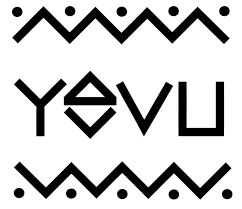
How Yevu Clothing goes from fabric to finished
See how the Ghanian-Australian fashion brand operates across continents—and almost entirely on Dropbox.

How Dropbox empowers the University of Florida's land grant obligations
Florida’s flagship public university uses Dropbox to bring learning directly to Florida residents across 67 counties.

How Cully Automation got a handle on contracts using Dropbox
Remote work put a lot of strain on one engineering firm’s manual document management processes. But with Dropbox and Dropbox Sign, Cully Automation made huge strides.